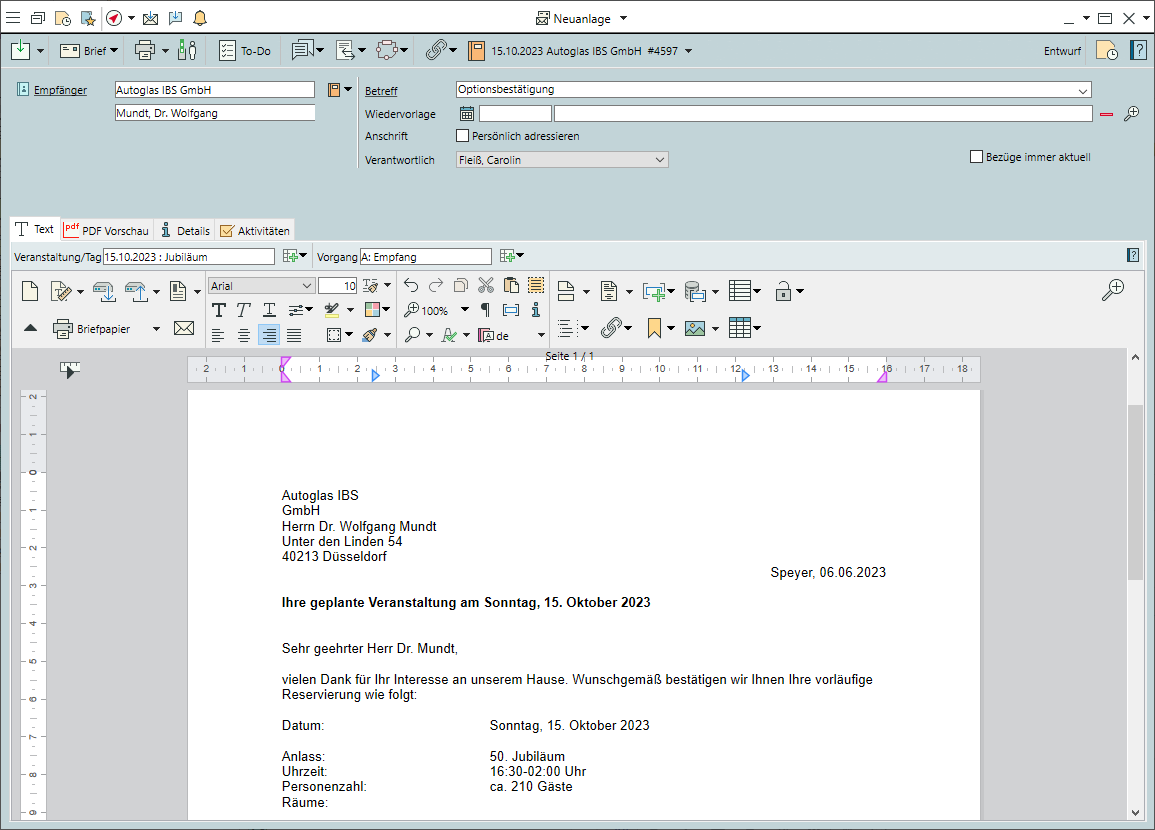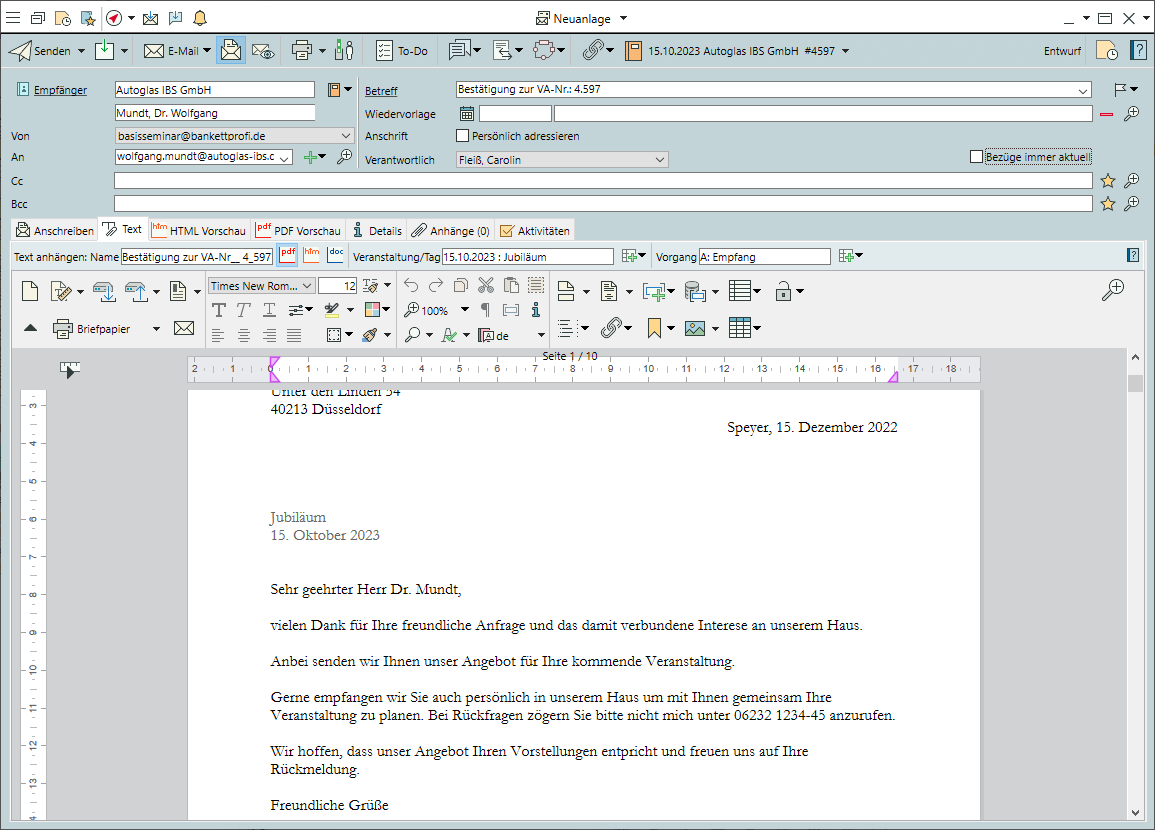Briefe und E-Mails schreiben und senden
So legen Sie einen neuen Brief an
- Gehen Sie zu
 Kommunikation >
Kommunikation >  Briefe / E-Mails >
Briefe / E-Mails >  Neuanlage oder erstellen Sie Briefe über
Neuanlage oder erstellen Sie Briefe über  direkt aus einer Adresse oder Veranstaltung.
direkt aus einer Adresse oder Veranstaltung. - Wählen Sie eine Textvorlage mit Doppelklick oder fahren Ohne Vorlage fort.
Hinweis: Die Meldung der Vorlagenauswahl kann über Nicht mehr anzeigen ausgeblendet werden.
Nicht mehr anzeigen ausgeblendet werden. - Um eine Adresse auszuwählen, geben Sie unter Empfänger einen Namen ein und drücken Sie ENTER. Wählen Sie die Adresse mit Doppelklick oder legen Sie über
 eine neue Adresse an.
eine neue Adresse an. - Geben Sie den Betreff des Briefes ein.
- Geben Sie den Brieftext ein und fügen Sie ggf. über
 Bild einfügen Bilder aus verschienenen Ablageorten ein. (
Bild einfügen Bilder aus verschienenen Ablageorten ein. ( Album,
Album,  Zwischenablage,
Zwischenablage,  Ansprechpartner,
Ansprechpartner,  Artikel,
Artikel,  von Festplatte laden)
von Festplatte laden) - Wählen Sie über die Ausgabeeinstellung in der unteren Werkzeugleiste

 das gewünschte Briefpapier.
das gewünschte Briefpapier. - Drucken Sie den neuen Brief über
 Drucken oben links in der horizontalen Werkzeugleiste.
Drucken oben links in der horizontalen Werkzeugleiste.
So legen Sie eine neue E-Mail* an
- Gehen Sie zu
 Kommunikation >
Kommunikation >  Briefe / E-Mails >
Briefe / E-Mails >  Neuanlage oder erstellen Sie E-Mails über
Neuanlage oder erstellen Sie E-Mails über  direkt aus einer Adresse oder Veranstaltung.
direkt aus einer Adresse oder Veranstaltung. - Klicken Sie in der horizontalen Werkzeugleiste auf

 und wählen als Versandart
und wählen als Versandart  E-Mail. Es erscheinen neue Eingabefelder für E-Mail-Absender (Von) und Empfängeradressen (Empfänger, An, Cc, Bcc).
E-Mail. Es erscheinen neue Eingabefelder für E-Mail-Absender (Von) und Empfängeradressen (Empfänger, An, Cc, Bcc). - Um eine E-Mail an einen Empfänger zu senden, der nicht als Adresse in der Datenbank existiert, geben Sie die E-Mail-Adresse im Feld An ein.
- Wählen Sie über

 eine
eine  Verteilerliste aus oder erstellen Sie spontan eine
Verteilerliste aus oder erstellen Sie spontan eine  Empfängerliste.
Empfängerliste. - Fügen Sie über den Reiter
 Anhänge >
Anhänge >  Hinzufügen Dateien (Bp Event-Dokumente, externe Dateien, Visitenkarten oder Kalendereinträge) als Anhänge zu der E-Mail hinzu.
Hinzufügen Dateien (Bp Event-Dokumente, externe Dateien, Visitenkarten oder Kalendereinträge) als Anhänge zu der E-Mail hinzu. - Senden Sie die E-Mail über
 Senden.
Senden.
So halten Sie die Bezüge immer aktuell
- Lassen Sie sich die in den Textvorlagen enthaltenen Bezüge zu Datenbankfeldern (z.B. Briefanrede, Empfänger, aktuelles Datum) über
 4D Ausdrücke im mittleren Bereich der Werkzeugleiste anzeigen.
4D Ausdrücke im mittleren Bereich der Werkzeugleiste anzeigen. - Aktivieren Sie rechts oben Bezüge immer aktuell, um beim erneuten Aufrufen eines bereits gespeicherten Briefes die aktuellsten Daten (Anrede, heutiges Datum) in den Text einzufügen.
- Entfernen Sie unbedingt den Haken aus dem Kästchen, bevor Sie den Brief versenden, um nachträgliche Verfälschungen zu verhindern.
So legen Sie eine Abwesenheitsnotiz an
- Gehen Sie zu
 Kommunikation >
Kommunikation >  Abwesenheitsnotiz.
Abwesenheitsnotiz. - Geben Sie Ihren persönlichen Text für die automatische E-Mail ein.
- Wählen Sie
 Abwesenheitsnotiz aktiv, um auf jede E-Mail eine automatische Antwort schicken zu lassen.
Abwesenheitsnotiz aktiv, um auf jede E-Mail eine automatische Antwort schicken zu lassen.
* Nur wenn Sie in Bp Event Ihr E-Mail-Konto aktiviert haben.
Kurzanleitungen
![]() Adressen anlegen und verwenden
Adressen anlegen und verwenden
![]() Briefe und E-Mails schreiben und senden
Briefe und E-Mails schreiben und senden
![]() Funktionsleiste & Einstellungen individualisieren, anwenden
Funktionsleiste & Einstellungen individualisieren, anwenden
![]() Interne Kommunikation vereinfachen
Interne Kommunikation vereinfachen
![]() Kalender, Termine & Aktivitäten anlegen und verwalten
Kalender, Termine & Aktivitäten anlegen und verwalten
![]() Mehrsprachige Korrespondenz erstellen
Mehrsprachige Korrespondenz erstellen
![]() Rechnungen erstellen und senden
Rechnungen erstellen und senden
![]() Veranstaltungen anlegen und benutzen
Veranstaltungen anlegen und benutzen